- ผู้เขียน Abigail Brown [email protected].
- Public 2023-12-17 07:03.
- แก้ไขล่าสุด 2025-01-24 12:26.
ซื้อกลับบ้านที่สำคัญ
- Windows 11 กำลังเปิดตัวให้กับลูกค้าทั่วโลกในรูปแบบการเปิดตัวที่เซ
- ในขณะที่ฟีเจอร์ใหม่ยังไม่พร้อมใช้งาน แต่ก็ยังมีอะไรให้ตื่นเต้นอีกมากมาย
-
ตัวเลือกมัลติทาสกิ้งใหม่ทำให้การทำงานในหลายหน้าต่างทำได้ง่ายขึ้น สร้างการจัดเรียงเดสก์ท็อปที่เฉพาะเจาะจง และอีกมากมาย
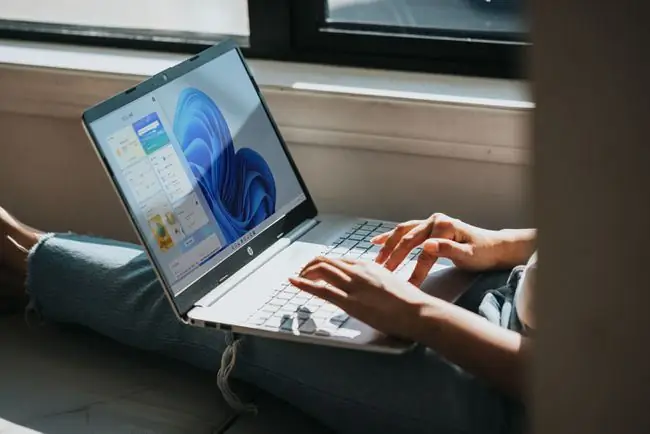
แม้ว่าการรอการอัปเดตและฟีเจอร์เพิ่มเติมอาจเป็นเรื่องที่น่าดึงดูดใจ แต่แบ็คโบนของ Windows 11 ก็คุ้มค่าที่จะดาวน์โหลดแล้ว ด้วยตัวเลือกมัลติทาสกิ้งที่อัปเดตแล้ว
Windows 11 มาถึงแล้ว แต่ Windows 10 จะไม่หายไปในเร็วๆ นี้ สำหรับคนจำนวนมาก การเปลี่ยนแปลงที่ทำกับอินเทอร์เฟซใน Windows 11 อาจรู้สึกได้หลายอย่าง และอาจเป็นเรื่องยากที่จะนั่งลงและเพียงแค่ยึดติดกับสิ่งที่คุณรู้ แต่ถ้าคุณเป็นคนที่ทำงานหลายอย่างพร้อมกัน หรืออาศัยคุณสมบัติการช่วยสำหรับการเข้าถึงเพื่อช่วยให้คุณใช้งานคอมพิวเตอร์ได้อย่างเต็มที่ การอัปเดตเป็น Windows 11 เร็วกว่านี้อาจจะคุ้มกว่า
แน่นอนว่ามันอาจไม่มีการปรับให้เหมาะสมแบบเดียวกับที่ Windows 10 ดำเนินการหลังจากอัปเดตหลายปี แต่นั่นไม่ได้หมายความว่าระบบปฏิบัติการใหม่นั้นทำงานได้ไม่ดีนัก ประสิทธิภาพการทำงานราบรื่นอยู่แล้ว และการเปลี่ยนแปลงบางอย่างที่ทำกับวิธีมัลติทาสก์ของคุณใน Windows 11 นั้นเหนือกว่าสิ่งที่เรามีใน Windows 10 อย่างก้าวกระโดด
ไม่ใช่แค่ลูกกวาดตา
การเปลี่ยนแปลงที่เห็นได้ชัดเจนที่สุดอย่างหนึ่งใน Windows 11 คือการแนะนำไอคอนและสีที่อุ่นขึ้น รวมไปถึงการจัดกึ่งกลางของเมนู Start ที่เป็นสัญลักษณ์นี่เป็นการเปลี่ยนแปลงครั้งใหญ่จากการวางแนวมือซ้ายที่เราคุ้นเคย และดึงมาจากสิ่งที่ชอบของ Chrome OS ของ Google มากกว่าการเปลี่ยน Windows Start ที่ผ่านมา
อาจต้องใช้เวลาทำความคุ้นเคยบ้าง แต่หลังจากที่คุณปรับสีให้สว่างขึ้นและมุมที่โค้งมนมากขึ้นแล้ว รูปลักษณ์โดยรวมของ Windows 11 นั้นน่าดึงดูดใจมากกว่า Windows 10 มาก แม้จะไม่ได้แตกต่างกันมาก บางครั้งสิ่งเล็กน้อยก็สามารถช่วยให้วันนี้ดีขึ้นได้
แน่นอนว่าการเปลี่ยนแปลงไม่ได้หยุดอยู่แค่นั้น ในขณะที่รูปลักษณ์ใหม่ของ Windows 11 กำลังรีเฟรช นี่ไม่ใช่แค่การอัปเดตภาพ
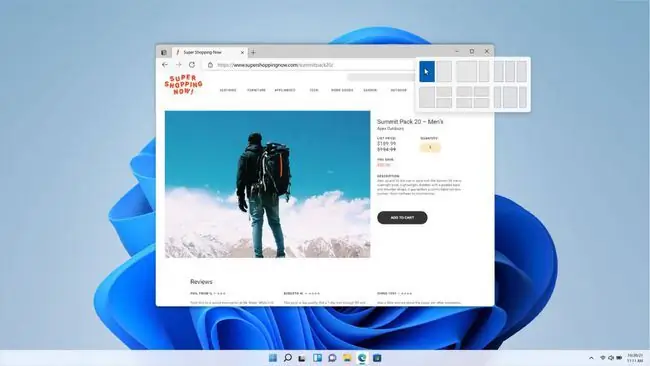
Windows 11 ยังมาพร้อมฟีเจอร์ใหม่ๆ มากมายที่ออกแบบมาเพื่อให้การทำงานหลายอย่างพร้อมกันง่ายขึ้นมาก ในฐานะที่เป็นคนที่เปิดหน้าต่างและแท็บหลาย ๆ อันอยู่บ่อยครั้ง ความสามารถในการจัดชิดมันไปยังส่วนต่างๆ ของจอภาพของฉันอย่างหมดจดเป็นการปรับปรุงอย่างมากจากวิธีการลากและวางของ Windows 10
แน่นอนว่าวิธีนี้ใช้ได้ผล แต่ตอนนี้ฉันเปลี่ยนจอภาพขนาด 28 นิ้วให้เป็นพื้นที่ทำงานที่มีหน้าต่างสี่บานได้โดยไม่ต้องปรับขนาดขึ้นเองช่วยประหยัดเวลาและทำให้งานของฉันง่ายขึ้น หากคุณใช้เวลามากในการข้ามไปมาระหว่างหลาย ๆ หน้าต่าง การประหยัดเวลาได้มากโดยไม่ต้องตั้งค่าหน้าต่างด้วยตนเองในที่ที่คุณต้องการ สิ่งที่คุณต้องทำตอนนี้คือคลิกที่มุมด้านบนและเลือกตำแหน่งที่คุณต้องการให้หน้าต่างไป
นอกจากนี้ยังมีประโยชน์เพิ่มเติมในการตั้งค่าเดสก์ท็อปหลายเครื่องบนคอมพิวเตอร์ของคุณ ซึ่งทำให้ง่ายต่อการเปลี่ยนจากสิ่งต่างๆ เช่น งานเป็นเค้าโครงที่ปรับให้เหมาะกับแต่ละบุคคลมากขึ้น หรือหากคุณสวมหมวกหลายใบ คุณสามารถเปลี่ยนวิธีการจัดเรียงเดสก์ท็อปได้ ขึ้นอยู่กับงานที่คุณทำในขณะนั้น
การเข้าถึง
Microsoft กล่าวว่าการช่วยสำหรับการเข้าถึงเป็นจุดสนใจหลักของการออกแบบที่อยู่เบื้องหลัง Windows 11 และในขณะที่มีเทคโนโลยีที่คุ้นเคย ผู้คนได้คุ้นเคยกับการรู้จำเสียงของ Windows, คำบรรยายใต้ภาพ, ผู้บรรยาย และแว่นขยาย-มันยังมาพร้อมกับการเปลี่ยนแปลงบางอย่าง.
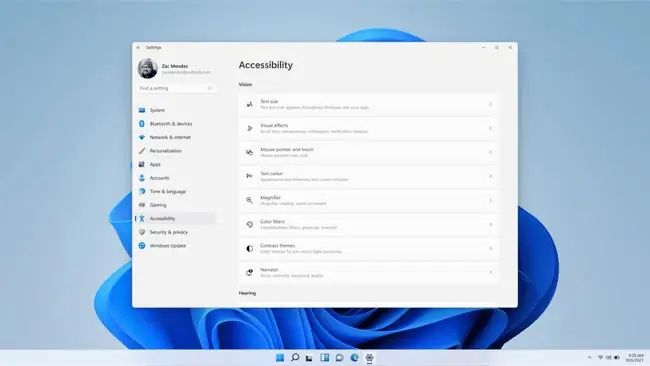
ตอนนี้ ค้นหาตัวเลือกการช่วยสำหรับการเข้าถึงของระบบปฏิบัติการได้ง่ายขึ้น และ Microsoft ได้เปลี่ยนวิธีการฟังของ Windowsเสียงใหม่ควรมีความก้าวร้าวน้อยลงและมีประโยชน์มากขึ้นสำหรับผู้ที่อาศัยเสียงเฉพาะเพื่อช่วยทำสิ่งต่างๆ บนคอมพิวเตอร์ของตน คุณยังสามารถปรับแต่งรูปลักษณ์และความรู้สึกของตัวชี้เมาส์ได้ง่ายขึ้น รวมทั้งเปลี่ยนการตั้งค่าการสัมผัสสำหรับอุปกรณ์ของคุณเพื่อช่วยให้คุณรู้ว่ามันลงทะเบียนการสัมผัสของคุณไว้ที่ใด
โดยพื้นฐานแล้ว Windows 11 ได้กลายมาเป็นตัวต่อจาก Windows 10 ที่แข็งแกร่งแล้ว คุณยังไม่ต้องเร่งรีบในการดาวน์โหลดระบบปฏิบัติการใหม่ล่าสุด และอาจต้องใช้เวลาหลายเดือนกว่าที่เราจะได้เห็นเวอร์ชันที่ใช้งานได้จริงและคุณลักษณะทั้งหมดที่ Microsoft ให้คำมั่นสัญญาไว้ แต่ถ้าคุณต้องการระบบปฏิบัติการที่มองเห็นได้ง่ายขึ้นและเต็มไปด้วยคุณสมบัติการช่วยสำหรับการเข้าถึงและการทำงานหลายอย่างที่ดีขึ้น เราขอแนะนำให้คุณดาวน์โหลดตอนนี้และลองใช้ดู






